Inzicht in onbekende accounts in Windows 10
Onbekende of verdachte accounts op Windows 10 zijn gebruikersaccounts die niet worden herkend of geautoriseerd door de systeembeheerder. Deze accounts kunnen onverwacht lijken en kunnen beveiligingsrisico’s opleveren. Ze worden vaak gemaakt door malware, ongeautoriseerde toegang of systeem glitches. Het herkennen van deze accounts is cruciaal voor het onderhouden van systeembeveiliging.
Dergelijke accounts kunnen in het gedeelte Gebruikersaccounts, het inlogscherm of het menu Instellingen onder Accounts verschijnen. Ze hebben mogelijk ongebruikelijke namen, geen gebruikersfoto of beperkte toegangsmachtigingen. Soms worden ze weergegeven als ‘gast’ of met generieke labels die zich onderscheiden van reguliere gebruikersaccounts.
verdachte accounts worden vaak gekenmerkt door onregelmatige activiteit, zoals onverwachte inlogtijden of pogingen om toegang te krijgen tot gevoelige gegevens. Ze kunnen ook lange periodes inactief blijven en dan plotseling actief worden. Het herkennen van deze tekens helpt bij het identificeren van potentiële bedreigingen voor systeembeveiliging.
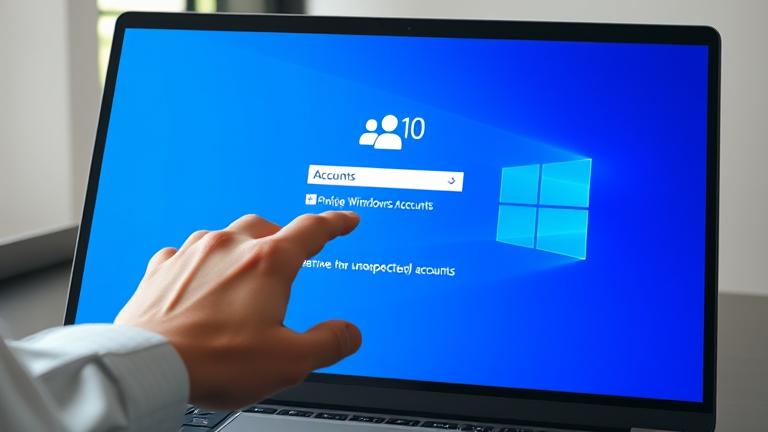
Signs die een verdachte account hebben aangegeven
unusual login-activiteit, waaronder onvoldoende labels die uiterlijk uit de plek zijn. Accounts met beperkte machtigingen of verhoogde privileges zonder duidelijke reden onregelmatige activiteit, zoals het verzenden van spam of het proberen toegang te krijgen tot gevoelige gegevens
cybersecurity-experts raden aan om regelmatig accountactiviteitslogboeken en waarschuwingen te controleren op ongebruikelijke acties die een bedreiging kunnen aangeven. Het monitoren van deze tekenen helpt potentiële beveiligingsproblemen vroegtijdig te detecteren. Accounts die bijvoorbeeld beginnen met het verzenden van ongevraagde berichten of het aanvragen van gevoelige informatie van contacten moeten het vermoeden verhogen (bron).
Hoe u onbekende of ongewenste accounts kunt identificeren op Windows 10
Begin met het openen van het instellingenmenu op uw Windows 10-apparaat. Klik op de “Accounts” Accounts”Accounts” Accounts”Accounts” Accounts”Accounts” Accounts”Accounts” Accounts”Accounts” Accounts”Accounts” Accounts”Accounts” Accounts”Accounts” Accounts. Onder’Family & andere gebruikers’, kunt u alle gebruikersaccounts bekijken die aan uw computer zijn gekoppeld, inclusief onbekende of ongewenste. Besteed speciale aandacht aan rekeningen met administratieve privileges, omdat ze aanzienlijke beveiligingsrisico’s kunnen vormen als ze kwaadaardig of ongeautoriseerd zijn. Controleer bovendien de datum van het maken van accounts en de laatste inloggen om de activiteitsniveaus (bron) te bepalen.
Als u vermoedt dat een account ongewenst is, overweeg dan de oorsprong en noodzaak ervan. Niet-herkende accounts met administratieve rechten moeten zorgvuldig worden herzien voordat u doorgaat met verwijdering. Zorg er altijd voor dat u een back-up hebt gemaakt van belangrijke gegevens voordat u accountwijzigingen aanbrengt (bron).
Stap-per-stap gids voor het verwijderen van onbekende accounts
Voorbereiding
Voor het verwijderen van een account, zorg er dan voor dat u administratieve voorrechten hebt. Back-up van belangrijke gegevens om gegevensverlies te voorkomen in geval van onbedoelde gevolgen. Eenmaal voorbereid, ga zorgvuldig door.
Een account verwijderen
Open het instellingenmenu via het startmenu en navigeer naar “Accounts”. Selecteer”Familie en andere gebruikers”om alle accounts te bekijken. Identificeer het verdachte account dat u wilt verwijderen. Klik op het account en selecteer”Verwijderen”. Bevestig de verwijdering wanneer gevraagd.
Alternatieve methode via het configuratiescherm
Navigeer naar het Control Panel> User Accounts> Beheer een ander account. Selecteer het account en klik op”Het account verwijderen.”
Post verwijderingscontroles
Controleer of het account met succes is verwijderd. Controleer op resterende machtigingen of toegang die nog steeds actief kunnen zijn. Voer beveiligingsscans uit om ervoor te zorgen dat er geen kwaadaardige componenten overblijven.
Zorg er altijd voor dat u elk account zorgvuldig evalueert vóór de verwijdering om te voorkomen dat legitieme gebruikers worden verwijderd (bron, bron).
Problemen met veel voorkomende problemen tijdens het verwijderen
machtigingen problemen
Als u toestemmingsfouten tegenkomt, bent u aangemeld als een beheerder. Klik met de rechtermuisknop op het pictogram Instellingen en selecteer indien nodig”Voer als beheerder uit”. Controleer uw accountrechten in gebruikersaccounts.
Foutmeldingen en glitches
Sommige fouten kunnen voortkomen uit systeemglitches of softwarebugs. Start uw computer opnieuw op en probeer de verwijdering opnieuw. Zorg ervoor dat uw Windows 10-systeem up-to-date is om te voorkomen dat bekende bugs interfereren.
Antivirus-of beveiligingsbeleidsblokken
Soms beveiligingsinstellingen of verwijdering van antivirussoftware blokkeren accountaccount. Schakel dergelijke software tijdelijk uit of pas het beveiligingsbeleid aan om wijzigingen mogelijk te maken. Vergeet niet om beveiligingsfuncties opnieuw in te schakelen na het voltooien van de verwijdering.
Persistente problemen
Als er problemen aanhouden, overweeg dan om PowerShell-opdrachten of schijfbeheerhulpmiddelen te gebruiken. De opdrachtnet-gebruiker [gebruikersnaam]/Delete kan bijvoorbeeld gebruikersaccounts verwijderen via opdrachtprompt, die GUI-problemen kunnen omzeilen. Voer altijd voorzichtigheid voor bij het gebruik van opdrachtregelinstructies en back-up van gegevens vooraf.
Voor aanhoudende technische problemen, raadpleeg officiële ondersteuningsdocumentatie of verzoek assistentie van IT-professionals (bron).
Het verbeteren van uw Windows-beveiligingshouding
Het beveiligen van uw Windows 10-omgeving omvat meerdere lagen van bescherming. Het regelmatig bijwerken van uw besturingssysteem en alle geïnstalleerde software is van fundamenteel belang bij het beschermen tegen kwetsbaarheden. Automatische updates inschakelen via Instellingen> Update & Security> Windows Update en selecteer”Geavanceerde opties”(Bron).
Het maken van sterke, unieke wachtwoorden voor alle accounts is cruciaal. Neem een mix van hoofdletters en kleine letters, nummers en symbolen op. Gebruik Windows-functies zoals Windows Hello en Two-Factor Authentication (2FA) waar mogelijk om extra beveiligingslagen (bron) toe te voegen.
Het uitschakelen van gastaccounts en het beoordelen van accountmachtigingen helpen de ongeautoriseerde toegang te beperken. Navigeer naar instellingen> Accounts> Familie en andere gebruikers om accounts te verwijderen of te beperken die u niet herkent. Monitor machtigingen ook regelmatig om ervoor te zorgen dat alleen vertrouwde gebruikers verhoogde privileges hebben.
Het inschakelen van User Account Control (UAC)-prompts voordat wijzigingen de waakzaamheid bevorderen. Pas de UAC-instellingen aan via het configuratiescherm> Gebruikersaccounts> Instellingen voor gebruikersaccountbeheer in het hoogste niveau wijzigen.
Zorg er bovendien voor dat Windows Defender Firewall en Windows-beveiligingsfuncties actief zijn. Voer regelmatige systeemscans uit met Windows-verdediger om malware te detecteren en te verwijderen die het maken van niet-herkende accounts (bron) kunnen vergemakkelijken.
Extra beveiligingstips
Gebruik het principe van het minste privilege door alleen noodzakelijke machtigingen toe te wijzen. Beperk de rechten van gebruikersaccounts tot vertrouwde beheerders. Leer jezelf over social engineering tactieken die kunnen leiden tot kwaadwillende accountcreatie.
Preventieve maatregelen
Voorkom toekomstige ongeautoriseerde accountcreatie door robuuste beveiligingsgewoonten te handhaven, inclusief het vermijden van verdachte links, phishing-zwendel en downloads. Bekijk regelmatig systeemlogboeken en waarschuwingen voor afwijkingen.
Vermijden van fouten: best practices en tips
Een goed accountbeheer is essentieel voor het onderhouden van een beveiligde Windows-omgeving. Hier zijn enkele best practices:
Gebruik sterke wachtwoorden: Vermijd zwakke wachtwoorden zoals”wachtwoord123″of”admin”. Kies voor complexe, unieke wachtwoorden voor elk account. Schakel tweefactor-authenticatie in: Activeer indien mogelijk 2FA om de accountbeveiliging te verbeteren. Houd systemen bijgewerkt: installeer regelmatig Windows-updates en beveiligingspatches om kwetsbaarheden op te lossen. Wees voorzichtig met aandelenreferenties: deel nooit uw inloggegevens en controleer regelmatig accountactiviteitslogboeken. Monitor Accountmachtigingen: Bekijk regelmatig gebruikersrechten en verwijder onnodige of verdachte accounts. Vermijd het uitschakelen van beveiligingsfuncties: schakel firewalls of realtime bescherming niet uit, tenzij ze specifieke problemen oplossen en deze onmiddellijk opnieuw inschakelen. Blijf alert op beveiligingswaarschuwingen: reageer onmiddellijk op waarschuwingen van Windows Security of Antivirus-software.
Extra tips
Het implementeren van deze best practices kan helpen om opnieuw te verschijnen van ongewenste rekeningen en uw systeem te beschermen tegen kwaadaardige bedreigingen. Waakzaam blijven en proactief is de sleutel tot het onderhouden van Windows Security.
bronnen
Aviation-Airine Airine ONTOPTOKS Airline Input Onvit-Airline Input Onput Input Input Input on Extending Newark Operating-Airine-Airline Input on Extending Newark Operating-Airine-Airline Input on Extending Newark Operating-Airline Input on Extending Newark Operating-Airline Input on Extending Limieten Microsoft ondersteuning-Beheer gebruikersaccounts 10 href=”https://www.howtogeek.com/779183/how-to-delete-an-account-in-windows-10/”> How-to geek-Hoe een account te verwijderen in Windows 10